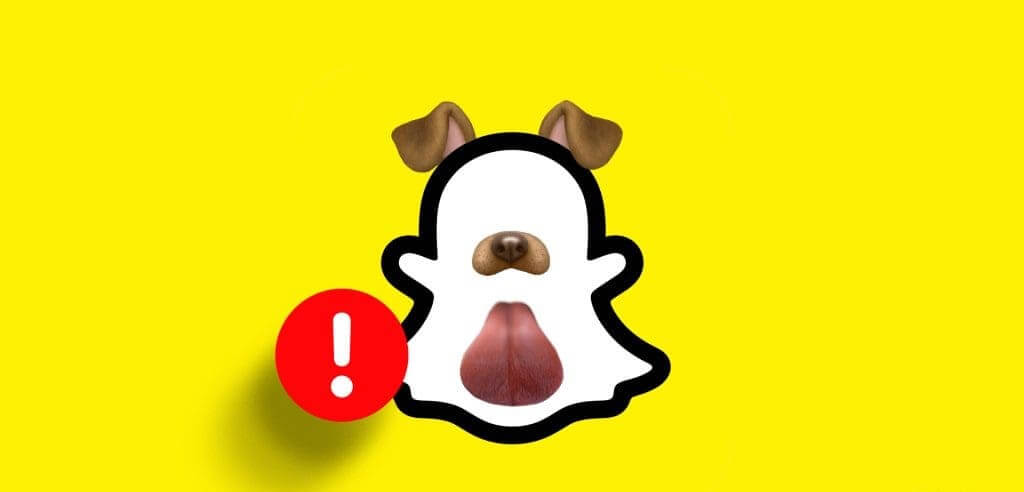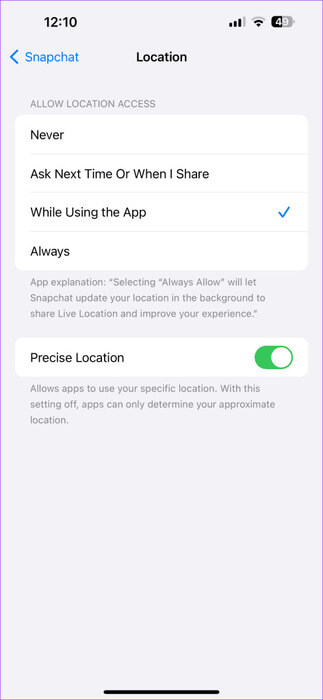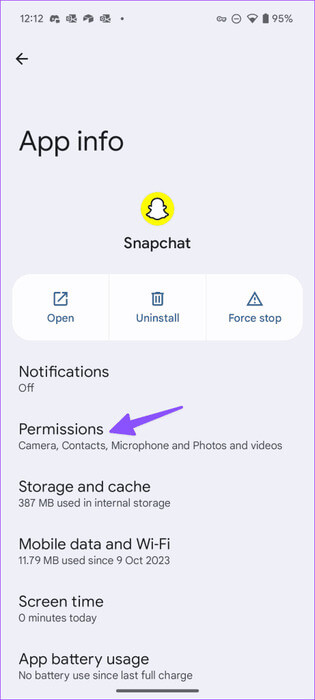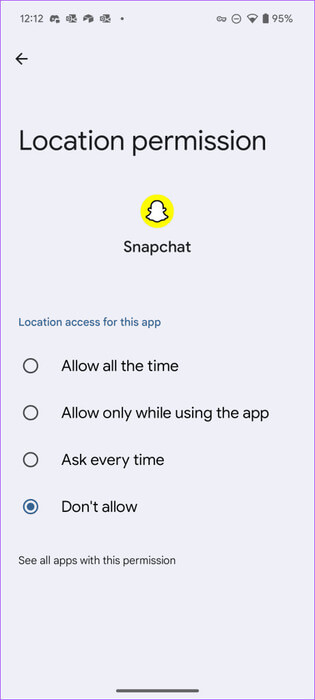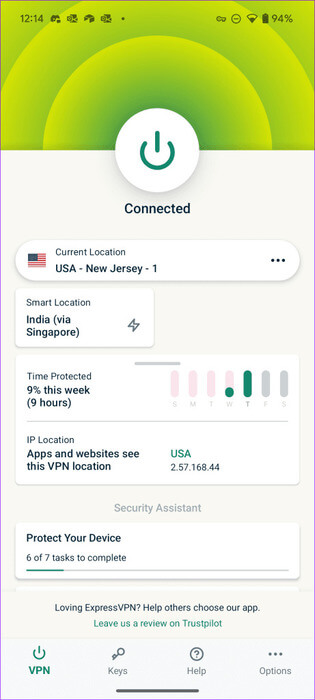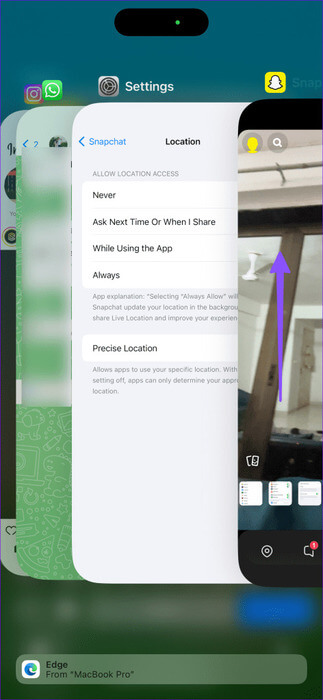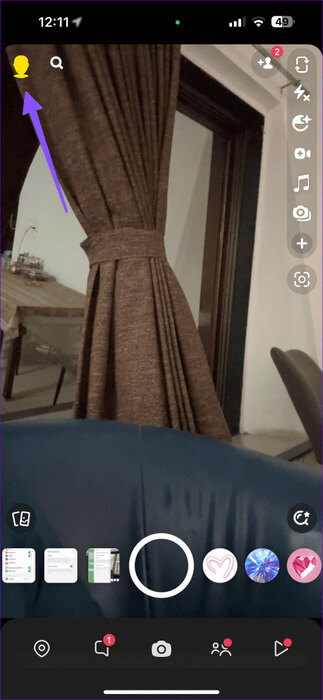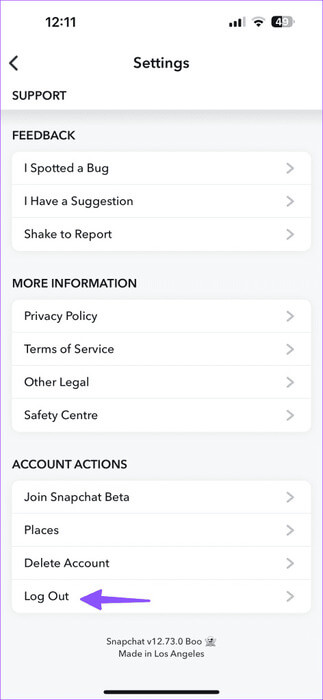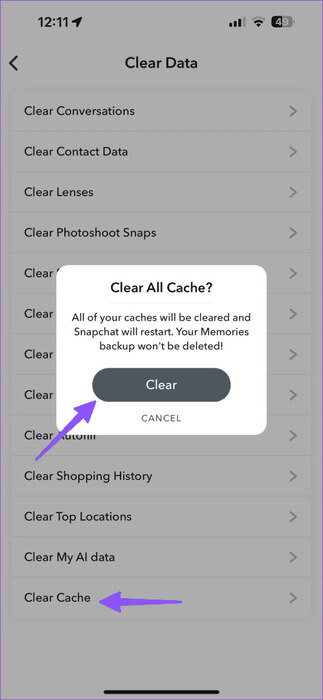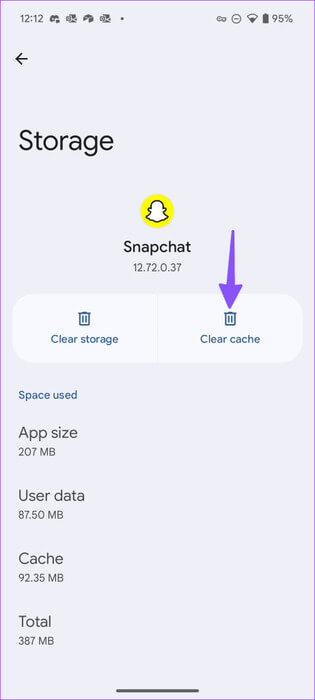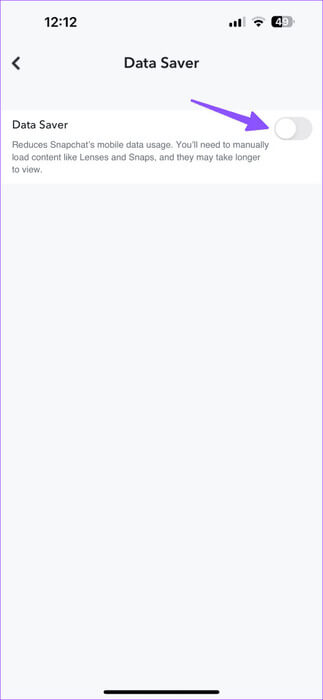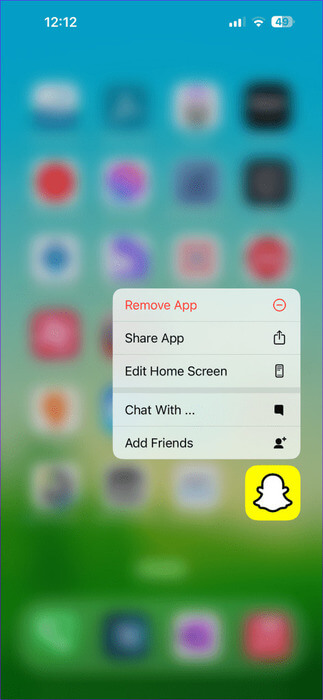Snapchat에서 작동하지 않는 필터를 수정하는 9가지 방법
필터와 렌즈는 게임 레벨을 높이는 재미있고 창의적인 방법을 제공합니다. Snapchat 너 스스로. 이 필터는 앱에 직접 통합되어 있으며 한 번의 클릭으로 사진을 편집할 수 있습니다. 그러나 많은 Snapchat 사용자는 앱이 특정 필터를 로드하지 않는 것에 대해 불만을 토로했습니다. 귀여운 스냅 사진을 찍기 전에 아래 팁을 사용하여 Snapchat에서 필터가 작동하지 않는 이유를 해결하세요.
소셜 미디어 거대 기업은 연휴 기간과 특별한 날에 활용하기 위해 종종 새로운 필터를 출시합니다. 예를 들어, 발렌타인 데이에는 사랑의 맛이 나는 렌즈를 볼 수 있고, 크리스마스에는 산타와 눈에서 영감을 받은 필터 등을 볼 수 있습니다. 분명히 Snapchat에서 필터와 렌즈를 사용하는 것은 재미의 절반입니다. Snapchat에서 필터가 작동하지 않을 때 발생하는 주요 수정 사항을 살펴보겠습니다.
1. 네트워크 연결 확인
인터넷 연결이 간헐적으로 연결되는 경우 사진을 다운로드하고 필터를 적용하는 동안 오류가 발생할 수 있습니다. 인터넷 연결이 안정적인지 확인하고 다시 시도하세요. Speedtest와 같은 타사 앱을 사용하여 빠른 인터넷 속도를 보장할 수도 있습니다.
iPhone 또는 Android 휴대폰에서 네트워크 연결 문제가 자주 발생하는 경우 다음을 수행해야 할 수 있습니다. 네트워크 설정 재설정 그리고 다시 시도하십시오.
2. 위치 서비스 활성화
Snapchat에서 위치 권한을 비활성화하셨나요? 회사는 귀하의 지역을 감지할 수 없는 경우 일부 최신 필터를 비활성화할 수 있습니다. 따라서 휴대폰에서 위치 서비스를 활성화하고 다시 시도하는 것이 좋습니다. 방법은 다음과 같습니다.
iOS
단계1 : 켜다 설정 그리고 가다 Snapchat.
단계2 : 퍄퍄퍄 대지 그리고 누르다 앱을 사용하는 동안.
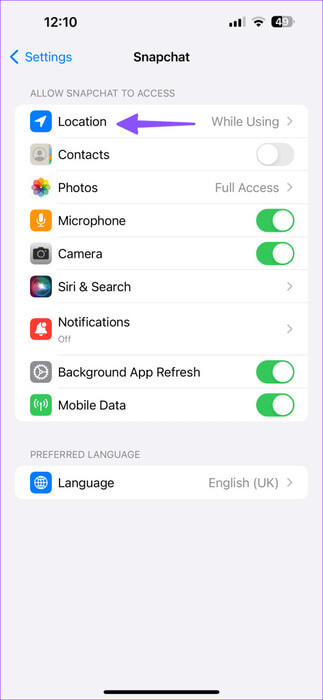
Android
단계1 : 길게 누르기 Snapchat 앱 아이콘 메뉴를 열고 정보.
단계2 : 퍄퍄퍄 권한 훠궈 사이트.
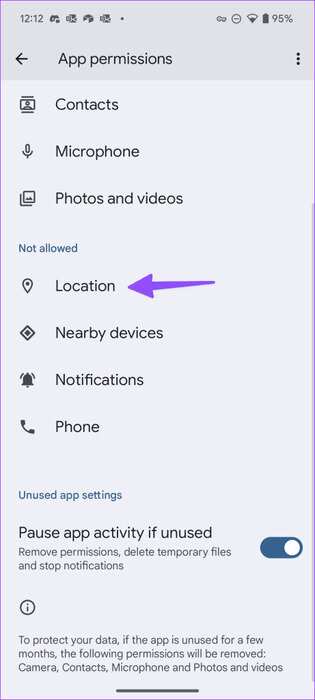
표 3 : 옆에 있는 라디오 버튼을 눌러 앱 사용 중에만 허용합니다.
Snapchat을 실행하고 좋아하는 필터를 적용해 보세요.
3. 일부 필터는 해당 지역에서 사용할 수 없습니다
일부 Snapchat 필터는 분명한 이유로 지역이 잠겨 있습니다. 예를 들어, 미국 지역 이외의 지역에서는 NFL에서 영감을 받은 필터와 렌즈를 볼 수 없습니다. VPN을 생성하고 미국 서버에 연결한 후 Snapchat을 다시 시작할 수 있습니다. 귀하의 계정에 대해 선택한 필터 또는 렌즈가 나타나는지 확인하십시오.
4. 스냅챗 다시 시작
Snapchat을 다시 시작하고 앱을 다시 실행해 보세요. 이 트릭은 사진이나 비디오에 적용되지 않는 완고한 필터를 포함하여 앱과 관련된 임의의 문제를 해결합니다.
단계1 : 잠금 해제하려면 아래에서 위로 스와이프하고 길게 누르세요. 최근 애플리케이션 목록.
단계2 : 위로 스와이프 Snapchat 응용 프로그램을 완전히 닫습니다.
표 3 : 하다 스냅챗을 켜고, 사진을 찍어서 사용해 보세요 필터 적용 왼쪽이나 오른쪽으로 스와이프합니다.
5. SNAPCHAT 계정을 다시 확인하세요.
오래된 Snapchat 계정 세부정보로 인해 내장 필터 및 렌즈에 문제가 발생할 수 있습니다. Snapchat 계정에서 로그아웃한 후 최신 계정 정보를 사용하여 다시 로그인해야 합니다. 방법은 다음과 같습니다.
단계1 : 켜다 Snapchat 그리고 누르다 개인 파일 왼쪽 상단 모서리에 있습니다.
단계2 : 이동 설정. 로그아웃까지 아래로 스크롤합니다. 일어나 결정 확인.
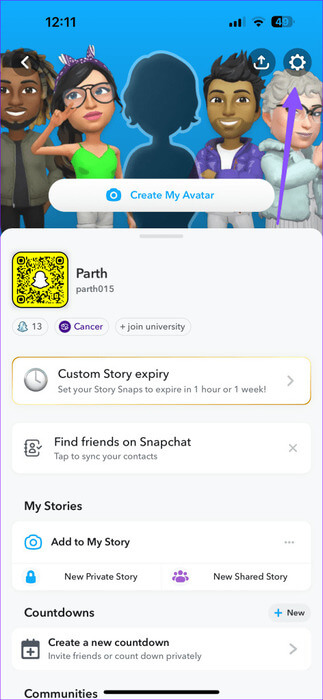
Snapchat 계정 세부정보로 로그인하면 준비가 완료됩니다.
6. Snapchat 캐시 지우기
Snapchat은 앱의 전반적인 성능을 향상시키기 위해 백그라운드에서 캐시(작은 파일)를 수집합니다. 그러나 손상된 캐시를 수집하면 렌즈와 필터를 적용할 때 오류가 발생합니다. 두 가지 방법이 있습니다.Snapchat 캐시 지우기 휴대 전화에.
Snapchat에서 캐시 지우기
iPhone
단계1 : 이동 스냅챗 설정 (위의 단계 참조).
단계2 : 스크롤 데이터 지우기.
표 3 : 클릭 캐시 지우기 귀하의 조치가 확인되었습니다.
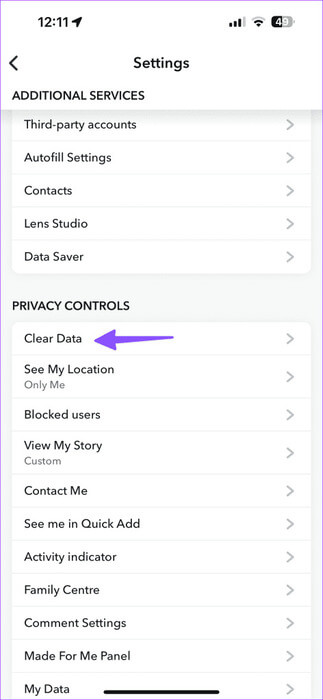
Android용 Snapchat에서 캐시 지우기
위 단계는 Android용 Snapchat에도 적용됩니다. 앱 캐시를 지우는 다른 방법도 있습니다.
단계1 : 열다 Snapchat 앱 정보 목록 Android의 경우(위 단계 참조)
단계2 : 클릭 스토리지 및 데이터 그리고 누르다 캐시를 지웁니다.
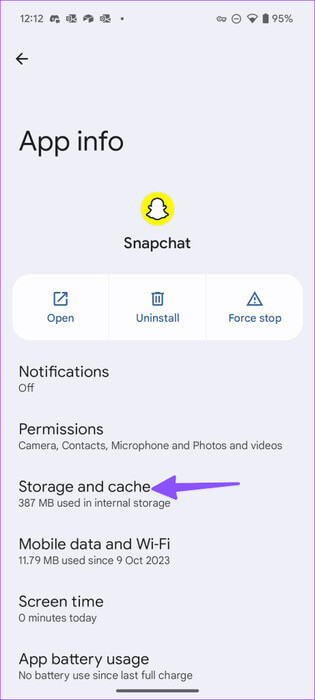
7. Snapchat에서 데이터 저장 모드 비활성화
Snapchat은 데이터를 많이 사용하는 모바일 앱입니다. 모바일 데이터 소비를 줄이기 위해 데이터 절약 모드가 내장되어 있습니다. 활성 데이터 절약 모드는 앱에서 렌즈와 필터를 로드할 때 문제를 일으킬 수 있습니다. 아래 단계를 사용하여 옵션을 비활성화해야 합니다.
단계1 : 열다 스냅챗 설정 (위의 단계 참조).
단계2 : 다음으로 스크롤 데이터 세이버 그리고 그것을 비활성화하십시오.
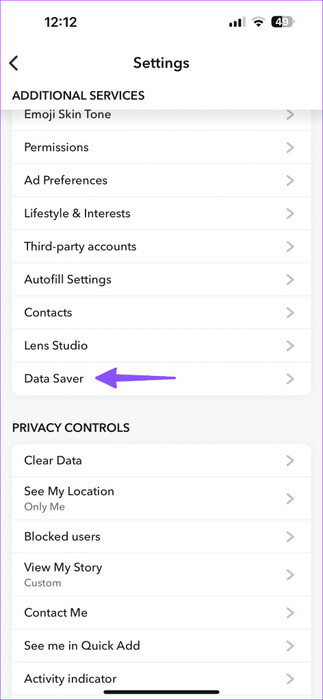
8. 스냅챗 업데이트
휴대폰의 오래된 Snapchat 앱이 렌즈 및 필터 결함의 진짜 원인일 수 있습니다. Play Store나 App Store에서 Snapchat을 최신 버전으로 업데이트하고 다시 시도해 보세요.
9. 스냅챗 재설치
어떤 방법도 효과가 없다면 이제 휴대폰에 Snapchat을 다시 설치해야 합니다. 휴대폰에서 Snapchat을 삭제한 후 App Store나 Play Store에서 다시 다운로드해야 합니다.
SNAPCHAT에서 인기 있는 스냅이나 스토리를 만들어 보세요.
필터와 렌즈는 완벽한 Snapchat 경험을 만드는 데 중요한 역할을 합니다. Snapchat은 사진에 고유한 필터를 제공하여 계속해서 성장세를 이어가고 있습니다. 어떤 문제 해결 방법이 효과가 있었나요? 아래 댓글로 결과를 공유해 주세요.